本帖最后由 郭子漳 于 2023-12-6 11:13 编辑
首先说下实现的功能,门外有人按门铃时,小爱音响播报:“叮咚叮咚,亲爱的主人,有人按门铃,请开门!”,大厅电视显示门外监控画面,
ios手机app横幅提示:“有人按门铃,点击查看监控,长按可开锁!”,推送到企业微信,抓取门外按门铃时的截图,点击进去可查看10秒左右的视频画面,并保存7天!
说下这套流程的几点好处吧:
1.出门在外时如果是认识的人,按门铃时可以长按横幅解锁入户门,也可以点击横幅进入homeassistant APP页面解锁入户门!
2.客人按门铃时10秒的监控画面可以保存7天,并推送到微信可以看到几点几分几秒按的门铃!
3.语音播报比起传统的门铃还是有很大的优势,传统门铃只有那几个枯燥的提示音,用该流程可以完全自定义!
(完全不必担心断电的问题,哪怕是传统的门铃,一拖三一拖二那种也是插电的,如果断电依然用不了!)
具体效果看下放图片:
1:ios端homeassistant APP提示:(点击开锁按钮可解锁入户门,点击横幅可进入app查看实时监控画面!)

2:点击横幅后进入如下图所示界面,可查看监控画面,并可以解锁入户门!
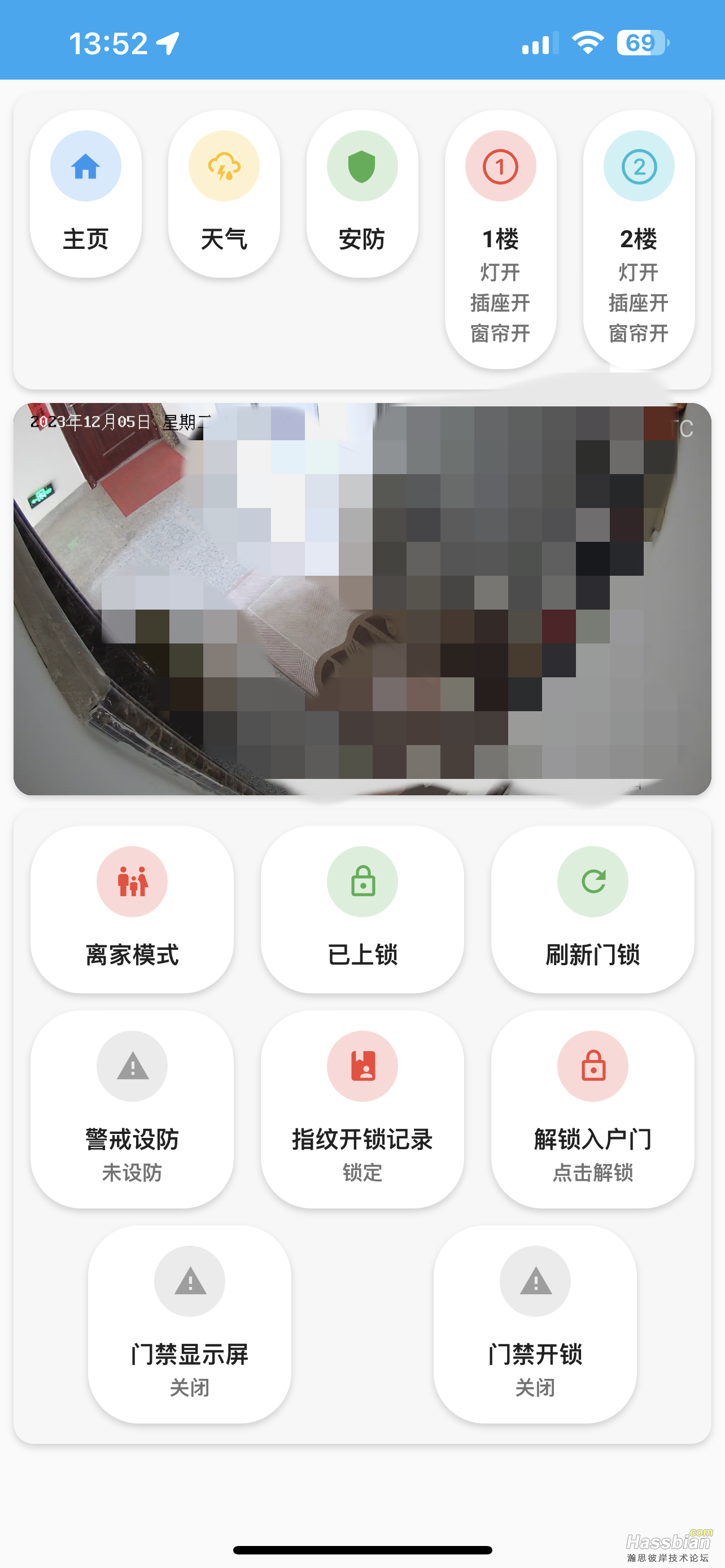
3:同时,微信提示几点几分几秒,有人按门铃,上方图片有截取按门铃时的实时画面截图!
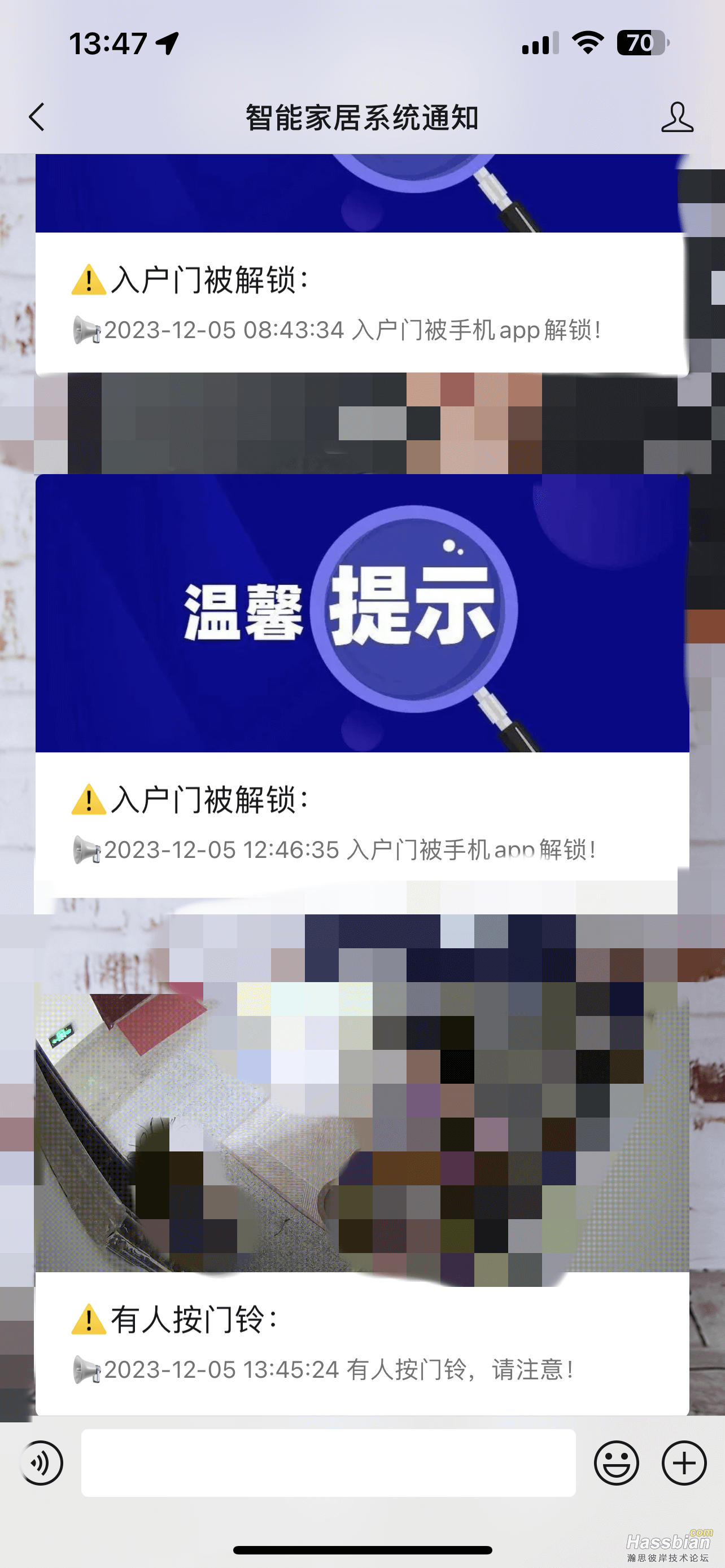
4:点击卡片进去即可查看按门铃时10秒左右的画面,并保存7天!
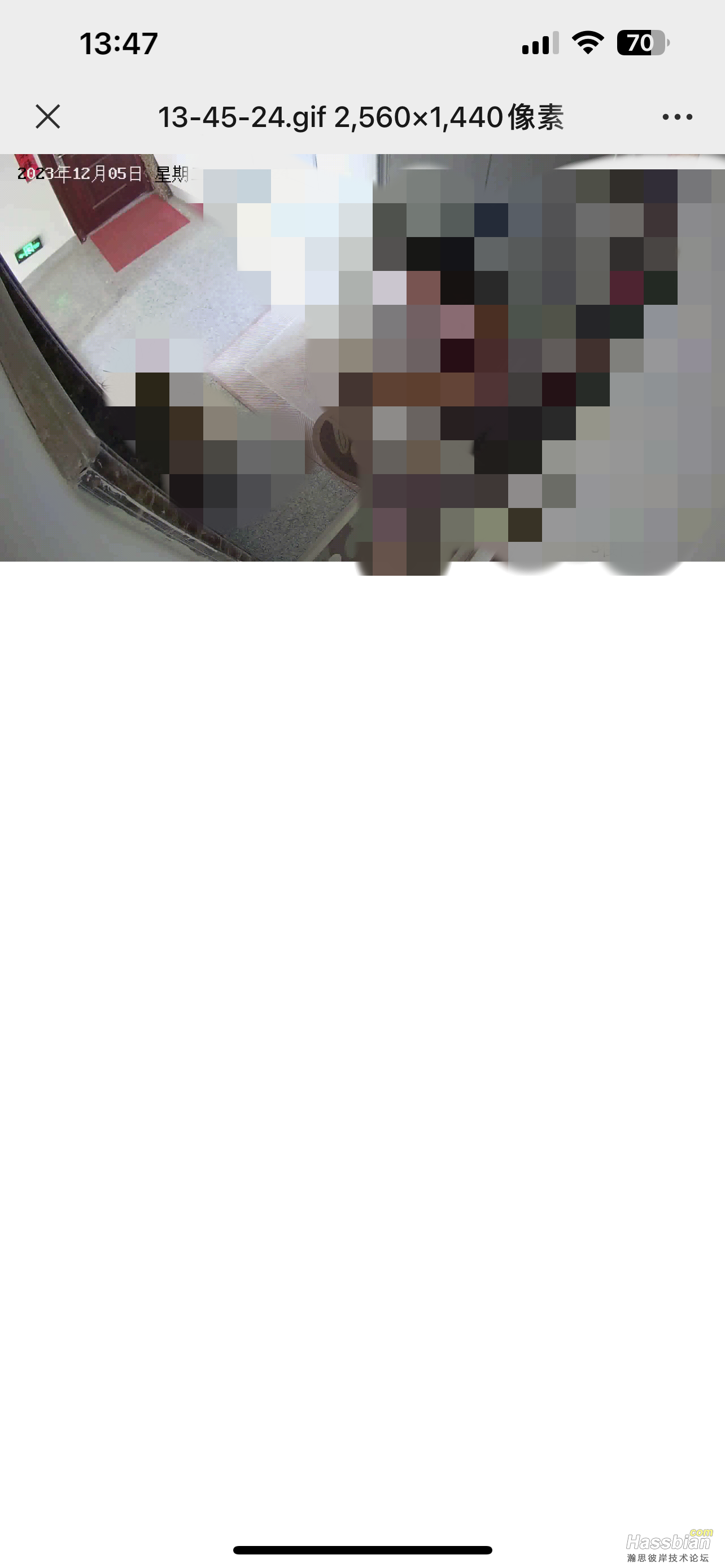
5:大厅电视是把海康威视硬盘录像机接在hdmi2口上,所以开机默认显示的监控画面,就不上图了,还得打马赛克,麻烦,就是录像机的监控画面!
具体功能的实现如下:
1.到ha的配置----辅助元素----创建辅助元素 页面选择计数器,添加 “ 门铃计数器1” 和 “门铃计数器2”
(注:该步骤为何要创建两个计数器,是因为用计数器可以避免门外重复多次的按门铃导致自动化多次执行、重复执行的问题!)
2.到配置----自动化与场景----创建自动化 页面,添加下方自动化代码
(注:该步骤为何要要通过ha自带的自动化来实现呢,为何不直接用Nodered来实现呢?答:我只会用ha自带的自动化实现长按横幅执行开锁这个动作,通过NR我只会让app通知,并不知如何才能显示开锁按钮,也希望懂的大佬指点迷津!)
3.到配置----加载项----Nodered----配置 页面,在nodered配置中添加如下代码
(注:该步骤是nodered安装ffmpeg)
init_commands:
- >-
sed -i 's/dl-cdn.alpinelinux.org/mirrors.ustc.edu.cn/g'
/etc/apk/repositories
- apk update && apk add --no-cache ffmpeg

具体docker版的如何安装,请看下方两个帖子,根据这两个帖子的内容,来安装就行,这一部分我就是用的该两个帖子的流程
https://bbs.hassbian.com/thread-12904-1-1.html
https://bbs.hassbian.com/thread-6487-1-1.html
4.上传流文件,并修改一些参数为自己的!
(注:该流程文件中从截图设置往后都非本人原创,是论坛上一位大佬的代码!)
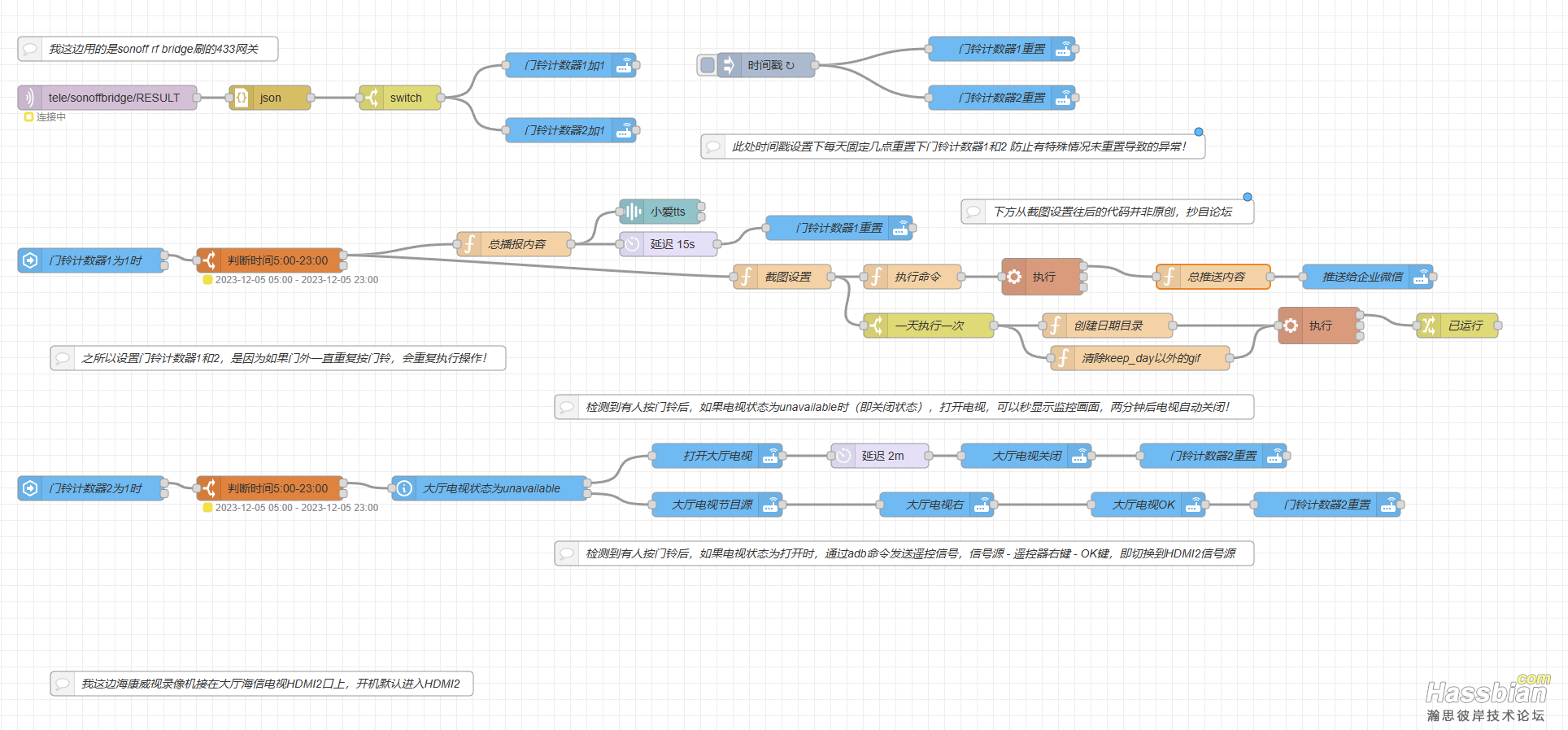
截图设置里msg.ha_url配置为您ha的外网访问地址+端口号,例如:http://XXX.XXX.com:xxxx/
截图设置里msg.ffmpeg.rtsp配置为您摄像头的rtsp地址,例如:rtsp://admin:[email protected]:554/h264/ch1/main/av_stream

5.到www目录下创建camera文件夹,然后到camera文件夹下再创建avi文件夹,如下图:
(注:只会保存7天的gif文件,超过7天自动删除)
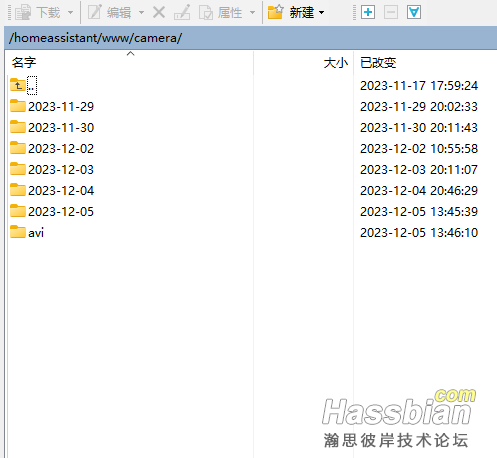
6.至此就大功告成了,在这里说下注意事项:
1:ha必须外网能访问,有公网IP,家庭宽带需要绑定动态DDNS域名解析,我这边用的阿里云的!
2:门铃我用的433频率的门铃,如下图,网关用的是sonoff rf bridge 刷的tasmota固件。
(门铃发送433信号后,屋内网关接收到信号并执行自动化操作)
我尝试了多款门铃,只有下图这款信号强一些,不然我按钮放在室外,屋内放着网关,接收不到信号,下图这款可以接收到!
3:企业微信推送插件我用的论坛dscao大佬修改的企业微信推送插件,大家自行论坛搜索下!

4:大厅海信电视用的下方ha自带的集成接入的
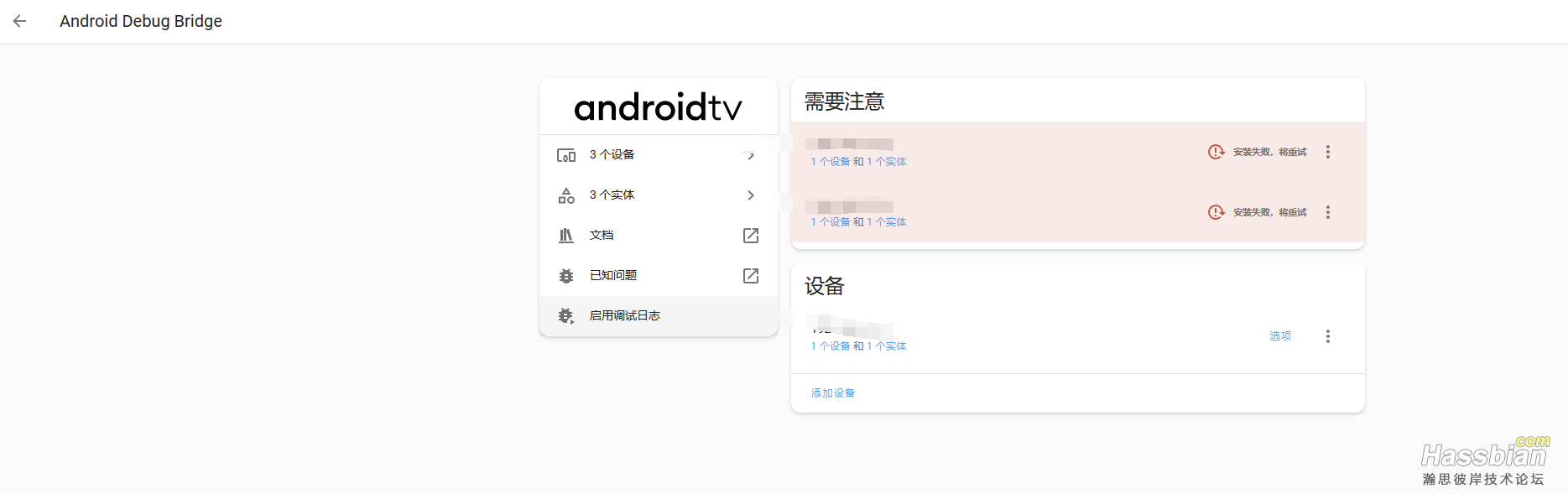
|